Låt oss säga att du har skapat din inköpslista i Excel. Efter ett tag har du insett att du redan har olika objekt på listan och vill stryka av dem. Fortsätt läsa för att se vilka alternativ du har när du använder genomstruken i Excel. Du kan välja den långa eller snabba vägen med hjälp av några användbara kortkommandon.
Hur man applicerar genomstruken i Excel
Genomstruken funktion kanske inte är en funktion du ser ofta, men den kommer alltid att vara en praktisk funktion. Det finns olika sätt att komma åt genomstruken funktion, oavsett om du använder din dator eller Android-enhet. Låt oss säga att du är på din dator och behöver använda funktionen.
Du kan göra det genom att se till att du är på fliken Hem. I avsnittet Teckensnitt klickar du på alternativet Teckensnittsinställningar i det nedre högra hörnet.
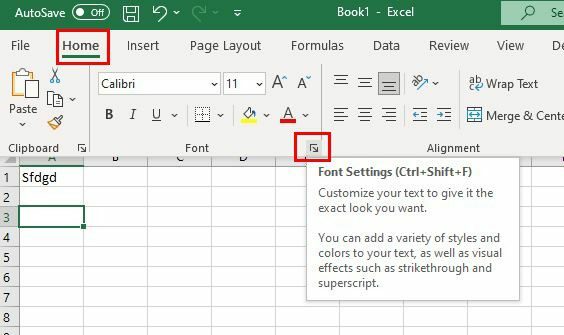
När fönstret för formatceller visas kommer du att se alternativet genomstruken under Effektsektionen. Markera rutan för det alternativet och klicka på OK längst ned till höger.

Du kan också komma åt rutan Formatera celler genom att högerklicka på cellen och välja det alternativ som ska vara nära botten. Sedan finns det kortkommandot du kan prova: Ctrl + 1. Du kan också prova Ctrl + Shift + F. Ett ännu snabbare sätt är att markera den cell du vill använda genomstrykningsalternativet och trycka på Ctrl + 5. Det är allt som finns med det.
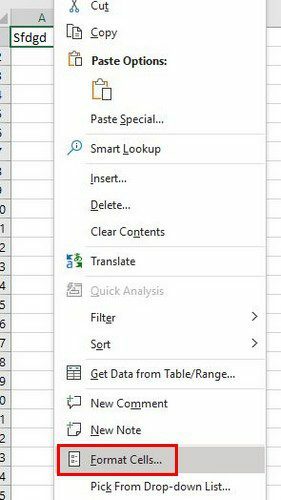
Använda verktygsfältet Snabbåtkomst
Vissa föredrar kortkommandon och andra använder musen. Du kan prova dessa alternativ om du inte känner för att ta handen från musen. För att göra detta, högerklicka var som helst i det gröna området överst (snabbåtkomstverktygsfältet) och välj alternativet Anpassa verktygsfältet Snabbåtkomst.
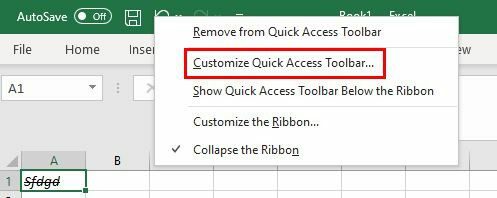
När fönstret Excel-alternativ visas, se till att det första valda alternativet är verktygsfältet Snabbåtkomst till vänster. Välj sedan alternativet Alla kommandon från kommandot Välj från högst upp. Leta upp alternativet genomstruken från listan och välj det. Klicka på knappen Lägg till för att visas med de redan listade alternativen. Klicka på OK längst ned för att spara dina ändringar.
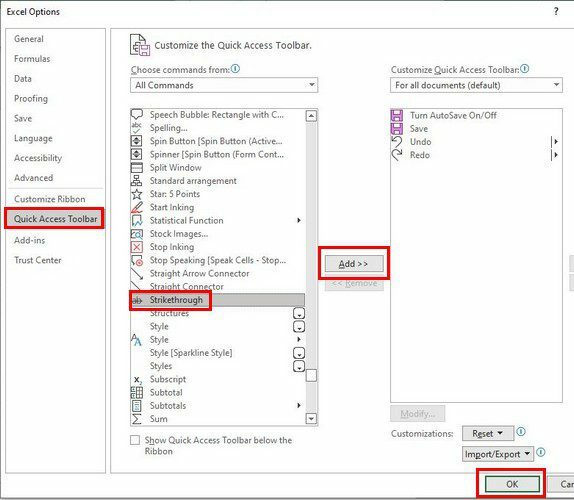
Det är också möjligt att endast stryka igenom vissa ord i cellen. Högst upp markerar du ordet du vill använda genomstruken och klickar sedan på alternativet genomstruken. På bilden nedan ser du hur det kommer att se ut.
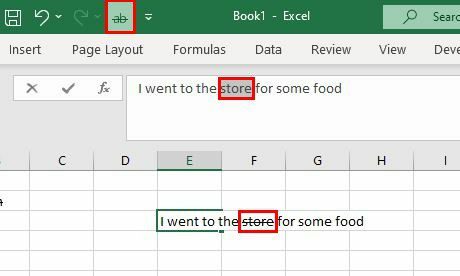
Om du någon gång vill ta bort genomstrykningen behöver du bara upprepa stegen för att applicera den. Till exempel, om du använde den i första hand genom att trycka på Ctrl + 5-tangenterna, markera cellen och tryck på samma tangenter. Det kommer att ha motsatt effekt.
Slutsats
Det finns olika sätt du kan använda och ta bort genomstrykningsalternativet. Det är ett bra sätt att visa att du är klar med något. Du kan välja den som fungerar bäst för dig genom att ha mer än ett alternativ. Vilket alternativ tror du att du ska välja? Dela dina tankar i kommentarerna nedan, och glöm inte att dela artikeln med andra på sociala medier.